Як експортувати нотатки в Apple Notes як PDF на будь-якому пристрої

Дізнайтеся, як експортувати нотатки в Apple Notes як PDF на будь-якому пристрої. Це просто та зручно.
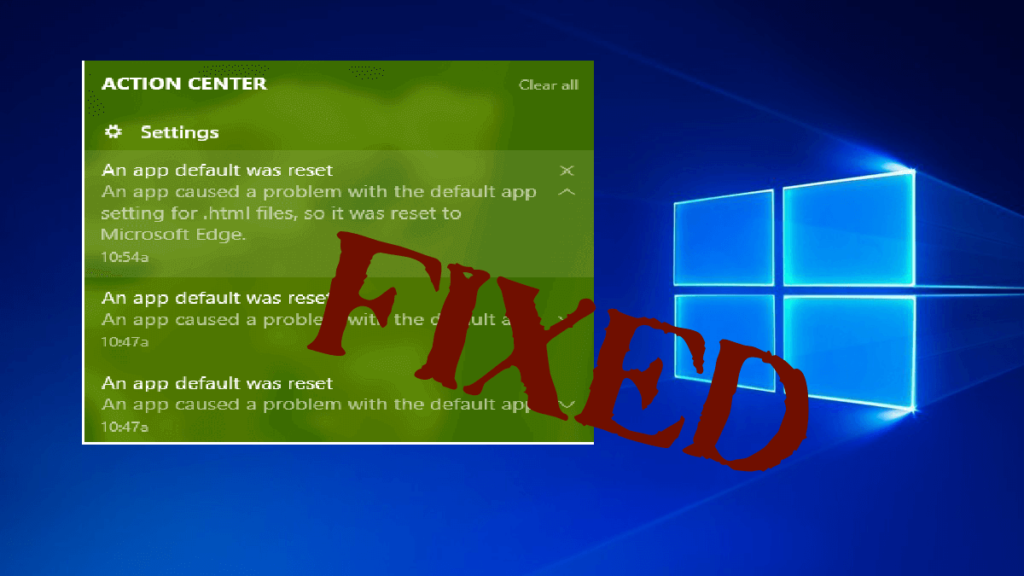
Windows 10 - це не звичайна операційна система. Після запуску Windows 10 доступна величезна кількість нових оновлень і програмного забезпечення, що робить ваш ПК/ноутбук швидшим, ніж раніше. Навіть з новими функціями та оновленнями Windows 10 все ще має деякі недоліки.
Виявлено, що багато користувачів повідомляють, що після оновлення попередньої версії Windows 10 на екрані з’являється таке повідомлення:
Значення програми за замовчуванням скинуто
Програма спричинила проблему з налаштуваннями програми за умовчанням для файлів .html, тому її було скинуто до Microsoft Edge.
Оновлення Windows є не єдиною причиною цієї проблеми, вона може виникнути, коли користувач не встановив підключення до файлу або коли програма пошкоджує ключ реєстру вибору користувача під час встановлення з’єднань, а потім скидає його до значень за замовчуванням у Windows 10.
Якщо ви починаєте хвилюватися про те, як позбутися проблем Windows 10 , тоді в цій статті ви знайдете прості рішення для вирішення помилки програми за замовчуванням було скинуто в Windows 10.
Перш ніж обговорювати рішення, давайте з’ясуємо, що означає скидання програм за замовчуванням, а також альтернативні рішення, щоб виправити помилку простим і ефективним способом без будь-яких турбот.
Що означає «Скидання Windows 10» за умовчанням програми?
Значення програми за замовчуванням було скинуто в Windows 10 – це звичайні сповіщення, які з’являються в Центрі дій у Windows 10. Це також помилка оновлення Windows 10 KB3135173 . Ця помилка скидає програму за замовчуванням у системі, у якій її встановлено.
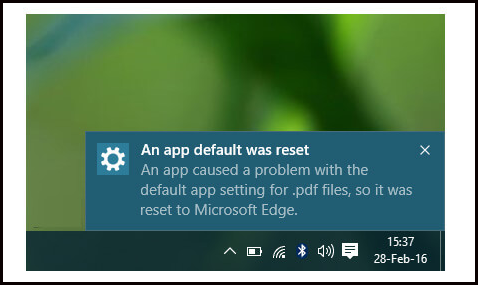
Автоматичне рішення: PC Repair Tool
Щоб виправити різні помилки, такі як помилки інсталятора Windows, помилки запуску Windows, проблеми керування Active X, помилки Active X, помилки реєстру та багато інших помилок exe, рекомендуємо спробувати автоматичне рішення, щоб позбутися всіх цих помилок. Автоматичне рішення, оскільки існують різні помилки, які не виправляються жодним ручним рішенням, професійний інструмент відновлення ПК дозволить вам вирішувати всі типи проблем, пов’язаних із системою Windows, не роблячи нічого вручну.
Це сканує ваш ПК і виправляє всі помилки, наявні у вашому комп’ютері/ноутбуці. Ви також можете виправити будь-які типи проблем із системним драйвером за допомогою цього програмного забезпечення; він також надає можливість налагодити проблеми, пов'язані з драйвером. Тепер вам не потрібно страждати через свою мляву систему, оскільки її передова технологія може перетворити стару систему на абсолютно новий комп’ютер. Спробуйте покращити продуктивність старого комп’ютера.
Отримайте PC Repair Tool, щоб вирішити проблеми з Windows
Методи виправлення помилки програми за замовчуванням «Скидання» в Windows 10
Нижче наведено різні рішення, які допоможуть вам позбутися Windows 10 Помилка програми за замовчуванням скинута . Тож перевірте їх один за одним.
Рішення 1: видаліть вбудовані програми за допомогою командного рядка
Windows 10 зазвичай автоматично повертає програму за замовчуванням до вбудованих програм, таких як програми для зображень, відео та аудіо. Ви можете видалити три вбудовані програми з Windows 10, щоб уникнути спливаючих повідомлень «програму за замовчуванням скинуто» у вашій системі. Виконайте наведені нижче дії, щоб виконати команду в Windows PowerShell:
Крок 1. Клацніть піктограму Windows .
Крок 2. Введіть Windows PowerShell і натисніть Enter
Крок 3: зараз з’явиться синій екран, введіть одну за одною наступні команди, наведені нижче, і натисніть enter:
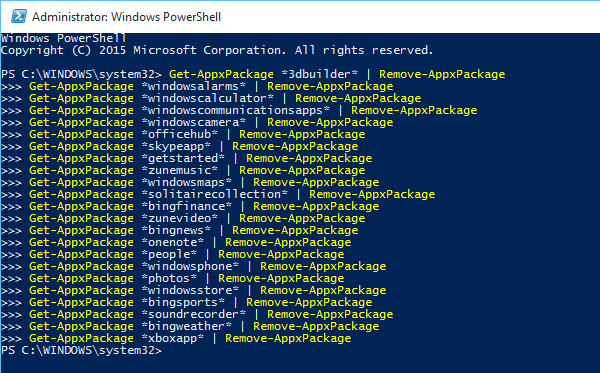
Ви також можете видалити вбудовані програми Windows 10, які не використовуються. Після видалення програм перевірте, чи виправлено помилку.
Після цього ви зможете відновити програми назад, вам просто потрібно ввести наведені нижче команди в Windows Powershell:
Get-AppxPackage -AllUsers| Для кожного {Add-AppxPackage -DisableDevelopmentMode -Register “$($_.InstallLocation)\AppXManifest.xml”}
Рішення 2: видаліть програми або видаліть оновлення Windows
Якщо безперервне скидання програм за замовчуванням відбувається після того, як ви встановили нове програмне забезпечення, програми, програми або оновлення Windows, пропонується видалити їх, щоб вирішити проблему. На панелі керування перейдіть до «Програми та засоби» або до «Параметрів Windows», щоб видалити програми.
Видалення програм
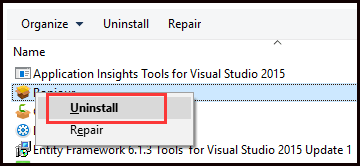
Іноді це трапляється, коли ви не можете видалити програму та видалити залишки файлів видалених програм.
Отримайте Revo Uninstaller, щоб видалити програму
Видаліть оновлення Windows
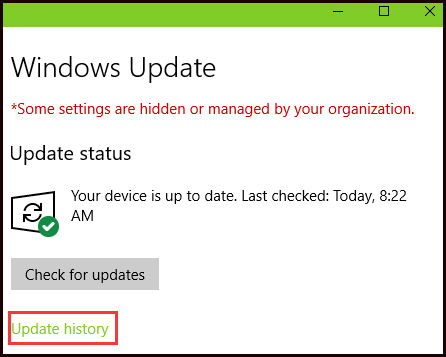
Рішення 3: шляхом видалення Responsible Update
Ця проблема також може виникати через оновлення Windows 10 ( KB 3135173 ). По суті, він повертає програми за замовчуванням до стандартних, змінюючи параметри реєстру або пошкоджуючи їх. Майкрософт добре знають про цю проблему, тому вони працюють із постачальниками програм, щоб виправити цю помилку в майбутніх оновленнях Windows .
Щоб вирішити проблему, виконайте наведені нижче дії.
Крок 1. Відкрийте командний рядок із правами адміністратора.
Крок 2: Введіть наведену нижче команду та натисніть клавішу Enter .
wusa /видалення/ kb:3135173
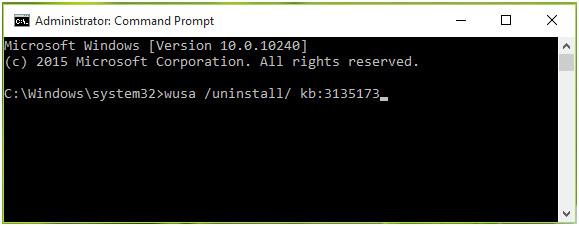
Рішення 4: установіть параметри програми за замовчуванням вручну
Щоб установити параметри програм за замовчуванням вручну, виконайте наведені нижче кроки, щоб позбутися скидання програм за замовчуванням:
Крок 1. Відкрийте додаток Налаштування à Система à Програми за замовчуванням .
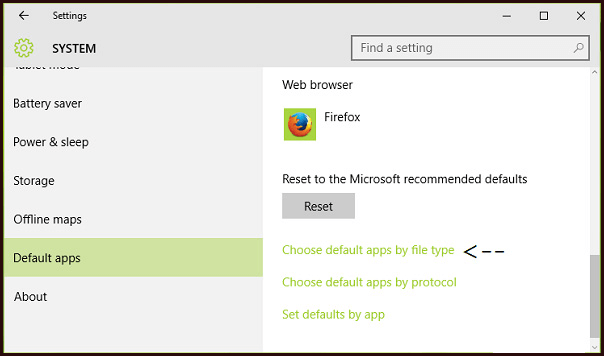
Крок 2: натисніть посилання Вибрати програми за замовчуванням за типом файлу , розташоване на правій панелі вікна.
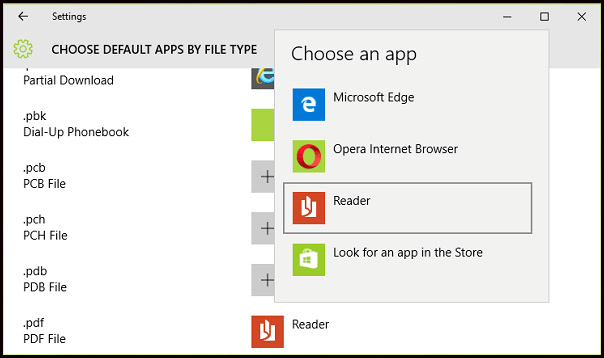
Крок 3. Після цього прокрутіть униз і знайдіть розширення, яке має проблему. Встановіть програму за умовчанням, клацнувши назву програми поруч із нею. Після цього закрийте програму «Налаштування» та перезавантажте систему.
Висновок:
Оскільки ручні методи займають багато часу, є ризикованими та технічними, вони не охоплять більше, якщо ви не маєте відмінних знань комп’ютера. Тож спробуйте PC repair Tool, щоб вирішити проблему одразу.
Сподіваюся, ця стаття виявиться для вас корисною. Спробуйте згадані вище рішення, щоб виправити помилку «Скидання програм за замовчуванням» у Windows 10.
Якщо у вас є запитання, пов’язані з цією статтею, ви можете написати їх у нашому розділі коментарів.
Дізнайтеся, як експортувати нотатки в Apple Notes як PDF на будь-якому пристрої. Це просто та зручно.
Як виправити помилку показу екрана в Google Meet, що робити, якщо ви не ділитеся екраном у Google Meet? Не хвилюйтеся, у вас є багато способів виправити помилку, пов’язану з неможливістю поділитися екраном
Дізнайтеся, як легко налаштувати мобільну точку доступу на ПК з Windows 11, щоб підключати мобільні пристрої до Wi-Fi.
Дізнайтеся, як ефективно використовувати <strong>диспетчер облікових даних</strong> у Windows 11 для керування паролями та обліковими записами.
Якщо ви зіткнулися з помилкою 1726 через помилку віддаленого виклику процедури в команді DISM, спробуйте обійти її, щоб вирішити її та працювати з легкістю.
Дізнайтеся, як увімкнути просторовий звук у Windows 11 за допомогою нашого покрокового посібника. Активуйте 3D-аудіо з легкістю!
Отримання повідомлення про помилку друку у вашій системі Windows 10, тоді дотримуйтеся виправлень, наведених у статті, і налаштуйте свій принтер на правильний шлях…
Ви можете легко повернутися до своїх зустрічей, якщо запишете їх. Ось як записати та відтворити запис Microsoft Teams для наступної зустрічі.
Коли ви відкриваєте файл або клацаєте посилання, ваш пристрій Android вибирає програму за умовчанням, щоб відкрити його. Ви можете скинути стандартні програми на Android за допомогою цього посібника.
ВИПРАВЛЕНО: помилка сертифіката Entitlement.diagnostics.office.com



![[ВИПРАВЛЕНО] Помилка 1726: Помилка виклику віддаленої процедури в Windows 10/8.1/8 [ВИПРАВЛЕНО] Помилка 1726: Помилка виклику віддаленої процедури в Windows 10/8.1/8](https://img2.luckytemplates.com/resources1/images2/image-3227-0408150324569.png)
![Як увімкнути просторовий звук у Windows 11? [3 способи] Як увімкнути просторовий звук у Windows 11? [3 способи]](https://img2.luckytemplates.com/resources1/c42/image-171-1001202747603.png)
![[100% вирішено] Як виправити повідомлення «Помилка друку» у Windows 10? [100% вирішено] Як виправити повідомлення «Помилка друку» у Windows 10?](https://img2.luckytemplates.com/resources1/images2/image-9322-0408150406327.png)


